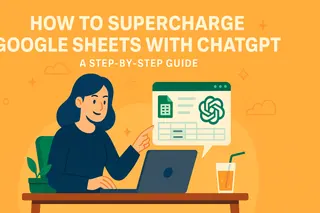사실을 말하자면, 날짜를 수동으로 계산하는 건 페인트가 마르는 걸 지켜보는 것만큼 지루한 일입니다. 프로젝트 마감일, 청구서 납기일, 구독 갱신일 등을 추적할 때 Google 스프레드시트로 이 작업을 자동화할 수 있습니다. 날짜 계산의 고수가 되는 방법을 알려드리겠습니다.
생각보다 중요한 날짜 계산의 중요성
날짜는 교묘합니다. 단순해 보이지만 다음 작업을 할 때 큰 문제를 일으킬 수 있습니다:
- 프로젝트 타임라인 예측
- 결제 예정일 계산
- 구독 갱신일 추적
- 마케팅 캠페인 계획
문제는? 모든 달이 동일하지 않다는 것입니다. 어떤 달은 28일, 다른 달은 31일까지 있습니다. 그래서 단순히 "+30일" 같은 공식은 종종 실패합니다. 하지만 걱정하지 마세요. 더 똑똑한 해결책이 있습니다.
방법 1: EDATE 함수 (간편 버튼)
새로운 친구를 소개합니다 - EDATE 함수. 이 마법 같은 공식은 복잡한 월 길이 차이를 자동으로 처리해줍니다.
핵심 공식:
=EDATE(start_date, number_of_months)
실제 예시:
A1 에 "2023/2/15"가 있을 때, 이 공식은 "2023/3/15"를 반환합니다:
=EDATE(C2, 1)

추가 팁: 음수를 사용하면 과거 날짜를 계산할 수 있습니다:
=EDATE(A1, -1) // "2023/1/15" 반환
방법 2: DATE 함수 (세밀한 조정이 필요할 때)
더 많은 제어가 필요하신가요? DATE 함수는 각 날짜 구성 요소를 개별적으로 조정할 수 있습니다:
=DATE(YEAR(A1), MONTH(A1)+1, DAY(A1))
이 방법의 장점:
- 연도 전환을 자동으로 처리 (12월 +1개월 = 다음 해 1월)
- 유효하지 않은 날짜 조정 (1월 31일 +1개월 = 2월 28/29일)
방법 3: 모든 작업 자동화 (고급 사용자용)
수식 작성에 지치셨나요? 이 시간 절약 방법을 설정하세요:
- 템플릿화: 시작 날짜와 추가할 개월 수를 입력할 셀이 있는 날짜 계산기 생성
- 스크립트화: Google Apps Script를 사용해 여러 날짜를 일괄 업데이트
- 조건부 서식: 다가오는 날짜를 자동으로 강조 표시
업그레이드: Excelmatic로 날짜 계산 간소화
이 방법들이 효과적이지만, 여기서 멈출 필요는 없습니다. Excelmatic은 날짜 작업 방식을 혁신합니다:
- 자연어 날짜 계산 ("지금부터 3개월 후 날짜 보여줘")
- 일반적인 날짜 시나리오를 위한 스마트 템플릿
- 날짜 범위와 타임라인의 자동 시각화
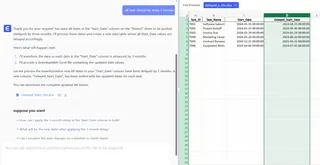
공식을 외우는 대신, Excelmatic에 평범한 영어로 필요한 것을 말하세요. 날짜 질문에 지치지 않는 스프레드시트 비서가 있는 것과 같습니다.
흔한 날짜 함정 (그리고 피하는 방법)
다음 교묘한 문제들을 주의하세요:
- 윤년: 2월 29일은 매년 존재하지 않습니다
- 월말: 1월 31일에 한 달을 더할 때? EDATE가 우아하게 처리합니다
- 시간대: 글로벌 팀에게 중요 - 가능하면 UTC 날짜 사용
프로 팁: 신뢰하기 전에 항상 극단적인 경우로 공식을 테스트하세요.
이제 여러분 차례: 날짜 계산 자동화하기
이제 Google 스프레드시트에서 날짜 계산을 처리하는 세 가지 확실한 방법을 알게 되었습니다. 하지만 기억하세요 - 목표는 단순히 공식을 아는 것이 아니라 반복적인 작업에서 시간을 절약하는 것입니다.
어떤 방법을 먼저 시도해보시겠습니까? 간단한 EDATE 접근법? 정밀한 DATE 함수? 아니면 스크립트로 모든 것을 자동화할 준비가 되셨나요?
P.S. 날짜, 스프레드시트, 보고서와 계속 씨름하고 있다면, Excelmatic이 이러한 작업을 클릭 한 번으로 처리하는 방식을 좋아하실 겁니다. 수동 데이터 작업에 소요되는 시간을 절약하기 위해 한번 사용해보는 건 어떨까요?